Hướng dẫn:
Tại thời điểm có vật tư hàng hóa (VTHH) có số lượng bằng 0 mà giá trị khác 0 hoặc có tồn số lượng âm hoặc có tồn giá trị âm: Chương trình sẽ hiển thị báo cáo chi tiết thể hiện thông tin: Hàng hóa, Kho, Số lượng tồn và Giá trị tồn của VTHH có sai sót.
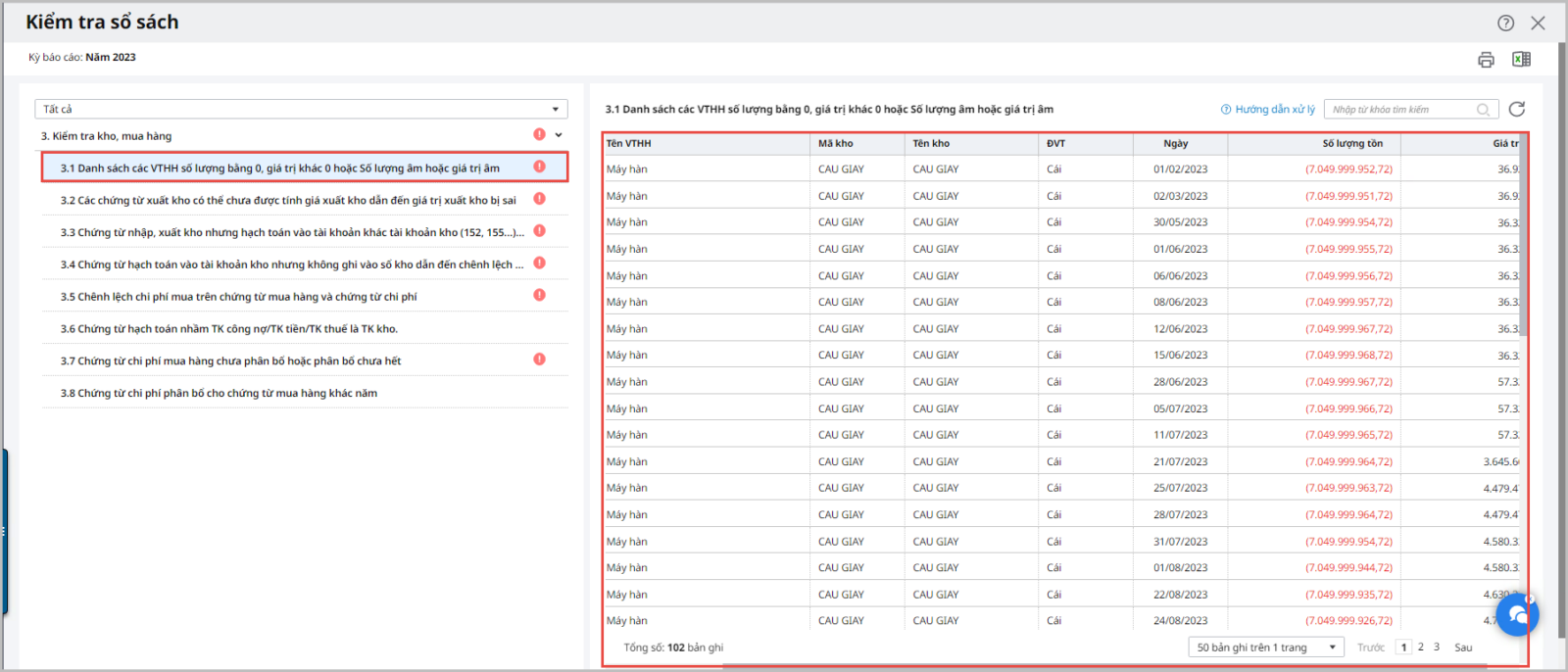
Trường hợp này, Kế toán cần kiểm tra và chỉnh sửa lại cho đúng thực tế theo 1 trong 2 trường hợp sau:
Trường hợp 1: Số lượng tồn kho bằng 0 nhưng giá trị tồn kho khác 0 |
||||
|
Trường hợp 2: Số lượng tồn âm hoặc Giá trị tồn âm |
||||||
|
Các nguyên nhân thường gặp dẫn đến sai sót:
|
Lưu ý: Để kiểm tra phương pháp tính giá xuất kho đơn vị đang áp dụng, vào menu Thiết lập\tuỳ chọn\Vật tư hàng hoá.



